Cara Melacak Lalu Lintas Situs Web ke Situs WordPress Anda (Dengan Mudah)
Diterbitkan: 2021-05-14Apakah Anda bertanya-tanya berapa banyak orang yang datang ke situs web Anda setiap hari?
Sangat penting untuk mengetahui siapa yang datang ke situs web Anda (dan bagaimana caranya). Jumlah pengunjung situs yang mengklik situs web Anda sama dengan jumlah peluang yang Anda miliki untuk meningkatkan konversi formulir, membuat daftar email yang lebih besar, atau menjual lebih banyak produk dan layanan.
Jadi dalam posting ini, kami akan menunjukkan kepada Anda cara melacak lalu lintas situs web ke situs WordPress Anda sehingga Anda dapat melihat seberapa baik bisnis Anda berkembang dan apakah tingkat konversi formulir Anda terus meningkat.
Kami akan membahas 2 cara termudah untuk melacak lalu lintas situs Anda:
Metode 1: Menggunakan Plugin MonsterInsights
- Siapkan Akun Google Analytics
- Instal dan Aktifkan MonsterInsights
- Hubungkan Situs Web Anda ke Google Analytics
- Lihat Laporan MonsterInsights
Metode 2: Menggunakan Plugin WPForms
- Instal dan Aktifkan Plugin WPForms
- Aktifkan Addon Perjalanan Pengguna
- Lihat Detail Perjalanan Pengguna
Mengapa Lalu Lintas Situs Web Penting?
Lalu lintas situs web penting untuk membangun diri Anda sebagai merek tepercaya.
Faktanya, jika Anda tidak memiliki pengunjung situs yang datang ke situs web Anda, akan sangat sulit untuk membuat orang bergabung dengan daftar email Anda, terlibat dengan konten Anda, atau membeli produk dan layanan Anda.
Dan memiliki lebih banyak lalu lintas situs dapat membantu Anda:
- Bangun hubungan yang lebih baik dengan audiens yang lebih luas
- Dapatkan konten situs Anda dibagikan di lebih banyak platform media sosial
- Hasilkan lebih banyak prospek berkualitas tinggi
- Identifikasi, pelihara, dan selesaikan lebih banyak masalah yang akan membantu Anda membangun bisnis Anda
- Perluas bisnis Anda dalam hal karyawan, produk/layanan, lokasi fisik, dan pendapatan.
Jadi, sekarang Anda tahu mengapa lalu lintas situs web itu penting. Tetapi apakah Anda tahu cara melacak apakah angka lalu lintas Anda naik?
Bagian ini penting. Karena jika tidak, Anda tidak akan pernah tahu apakah usaha Anda berhasil atau tidak. Belum lagi, memiliki angka untuk dilihat dapat menjadi motivator untuk bekerja lebih keras untuk menghasilkan lebih banyak prospek dan mendapatkan lebih banyak konversi.
Jadi, mari kita lihat cara melacak jumlah pengunjung situs yang datang ke situs WordPress Anda.
Cara Melacak Lalu Lintas Situs Web
Di bawah ini adalah 2 metode mudah yang dapat Anda gunakan sendiri atau bersama-sama untuk melacak pengunjung situs web Anda sehingga Anda dapat membuat keputusan yang tepat tentang situs web bisnis kecil Anda.
Metode 1: Gunakan Plugin MonsterInsights
Plugin WordPress MonsterInsights sejauh ini merupakan cara paling populer untuk melacak berapa banyak orang yang datang ke situs web Anda (dan untuk melihat dari mana mereka berasal). Kami akan menunjukkan cara menyiapkannya di bawah.
Langkah 1: Siapkan Akun Google Analytics
Untuk mulai melacak lalu lintas situs web di WordPress, hal pertama yang harus Anda lakukan adalah mendaftar ke akun Google Analytics.
Jadi untuk melakukan ini, buka situs web Google Analytics dan klik tombol Mulai gratis di sudut kanan atas.
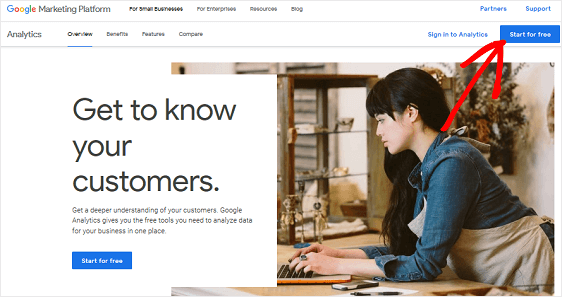
Masuk ke akun Google Anda.
Kemudian, klik Daftar .
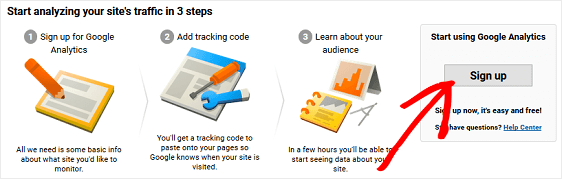
Pilih opsi Situs web di dekat bagian atas untuk memastikan Anda melacak hal yang benar.
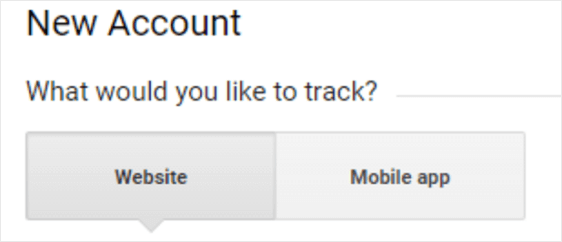
Kemudian, gulir ke bawah dan masukkan informasi situs web Anda:
- Beri nama akun Google Analytics Anda
- Masukkan nama situs web
- Tambahkan URL situs web Anda
- Pilih Kategori Industri
- Pilih zona waktu Anda
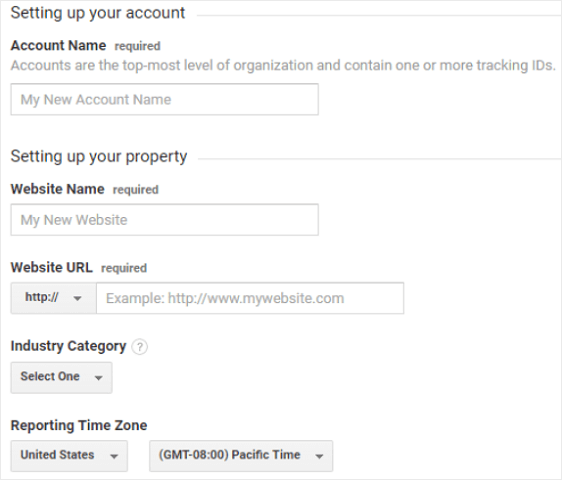
Terakhir, klik Dapatkan ID Pelacakan .
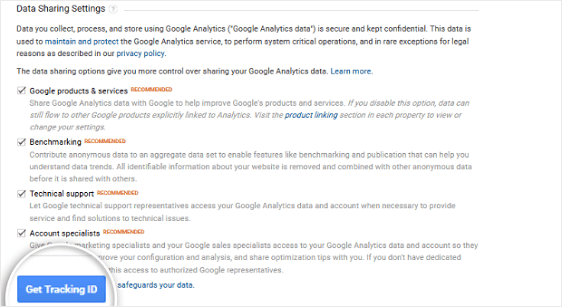
Saat munculan muncul, tinjau dan setujui persyaratan layanan.
Kerja bagus. Sekarang akun Google Analytics Anda sudah siap!
Langkah 2: Instal dan Aktifkan MonsterInsights
Langkah selanjutnya adalah menyiapkan plugin Google Analytics terbaik untuk WordPress di pasaran, MonsterInsights.
Tentu saja, Anda dapat menggunakan Google Analytics sendiri untuk melacak jumlah pengunjung situs yang datang ke situs web Anda. Masalahnya adalah, untuk melacak jumlah pengunjung situs secara akurat, Anda harus berurusan dengan kode pelacakan di situs Anda, yang bisa jadi rumit.
Namun, jika Anda adalah pengguna tingkat lanjut dan ingin melihat seperti apa tampilannya, lihat:
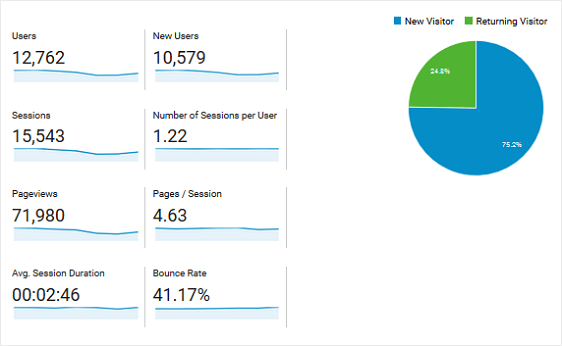
Di sini Anda dapat melihat data berikut:
- Pengguna
- Pengguna baru
- Jumlah Sesi
- Sesi per Pengguna
- Tayangan halaman
- Jumlah Halaman/Sesi
- Durasi Sesi Rata-rata
- Tingkat Pentalan
Anda juga akan melihat berapa banyak pengunjung situs yang kembali dan berapa banyak yang baru.
Dengan demikian, dengan MonsterInsights, Anda tidak perlu berurusan dengan kode apa pun, dan menghubungkan situs WordPress Anda ke Google Analytics sangat mudah.
Anda juga memiliki akses ke laporan eksklusif langsung di dasbor WordPress Anda yang dapat memberi Anda lebih banyak wawasan tentang lalu lintas situs Anda, upaya pembuatan prospek, dan konversi formulir.
Jadi, mari kita mulai.
Setelah membeli plugin MonsterInsights Pro, masuk ke akun MonsterInsights Anda dengan mengklik link Login di bagian atas halaman.
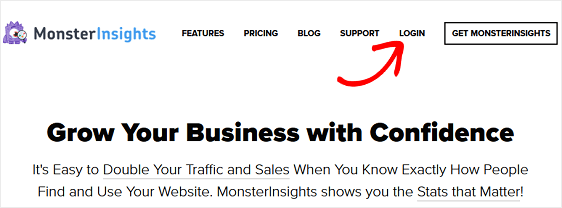
Selanjutnya, buka tab Unduhan di halaman akun Anda. Anda akan melihat tautan tempat Anda dapat mengunduh plugin MonsterInsights Pro.
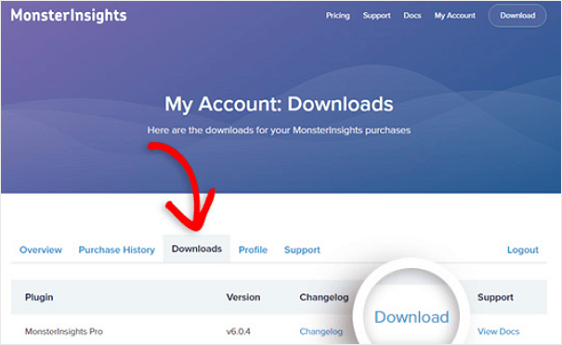
Sebelum melanjutkan ke langkah berikutnya, pastikan Anda menonaktifkan dan menghapus plugin atau kode pelacakan Google Analytics lainnya yang Anda miliki di situs web Anda.
Sekarang setelah Anda mengunduh plugin, buka dasbor WordPress Anda untuk menginstal dan mengaktifkannya di situs Anda.
Buka Plugin » Tambah Baru dan klik Unggah Plugin di bagian atas layar.
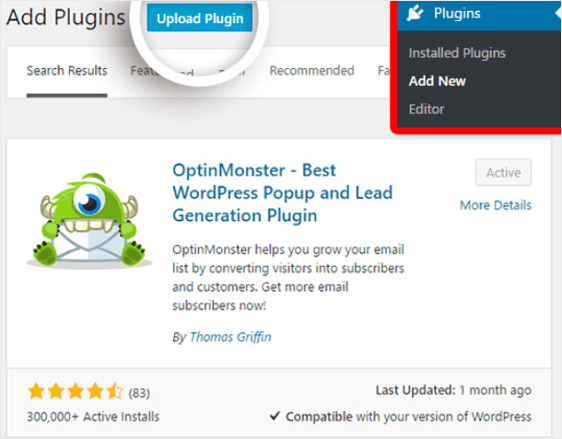
Pada layar berikutnya, pilih Pilih File untuk memilih file zip yang baru saja Anda unduh dari akun MonsterInsights Anda.
Klik Instal Sekarang untuk mengunggah file dan menginstalnya di situs web Anda.
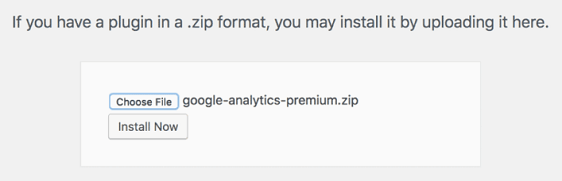
Setelah diunggah, klik Aktifkan Plugin untuk mengaktifkannya di situs Anda.
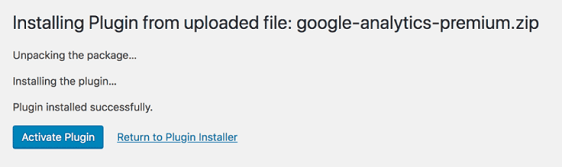
Terakhir, buka halaman Akun Saya di akun MonsterInsights Anda untuk mendapatkan kunci lisensi Anda.
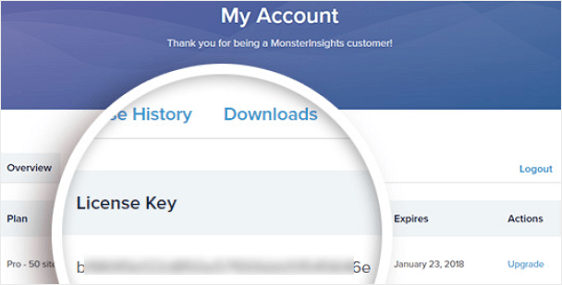
Salin kunci lisensi Anda dan buka Wawasan » Pengaturan di dasbor WordPress Anda. Klik Verifikasi Kunci , tempel kunci lisensi Anda, dan klik Aktifkan Kunci .
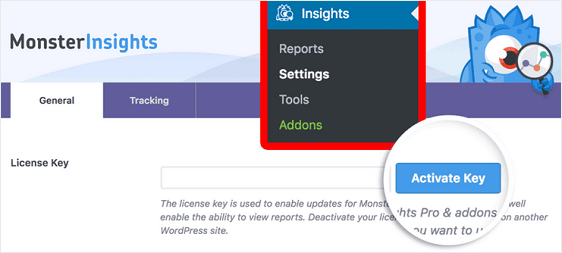
MonsterInsights sekarang diaktifkan.
Langkah 3: Hubungkan Situs Web Anda ke Google Analytics
Untuk menggunakan MonsterInsights, Anda harus menghubungkan situs WordPress Anda ke akun Google Analytics Anda. Sekali lagi, ini sangat mudah dilakukan dengan MonsterInsights karena Anda tidak perlu mengacaukan kode pelacakan apa pun.
Untuk memulai, buka Wawasan » Pengaturan di dasbor WordPress Anda. Klik tombol Otentikasi dengan akun Google Anda .

Di layar berikutnya, pilih profil Anda.
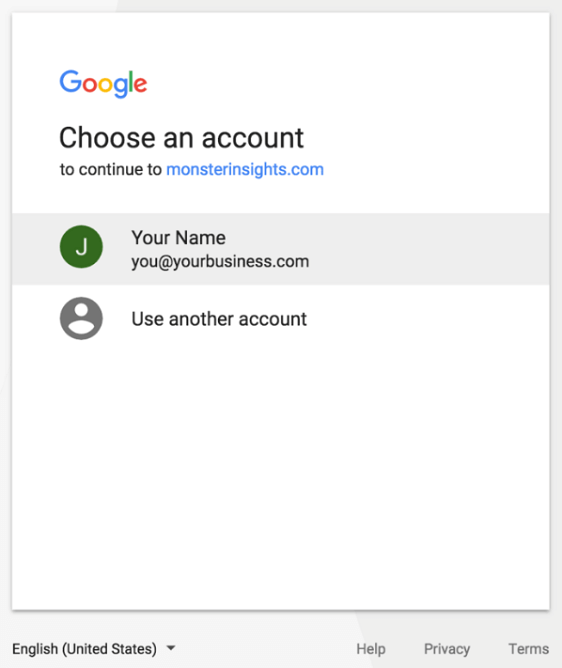
Saat diminta, klik tombol Izinkan untuk memberi MonsterInsights akses ke data Google Analytics Anda.
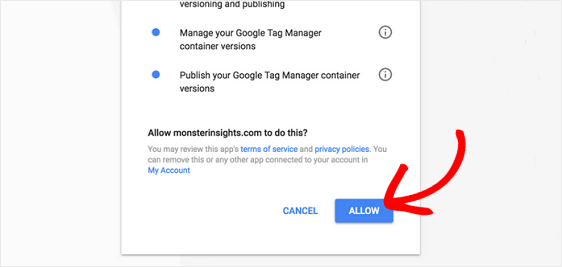
Selanjutnya, pilih profil situs web yang ingin Anda autentikasi dan klik Complete Authentication .
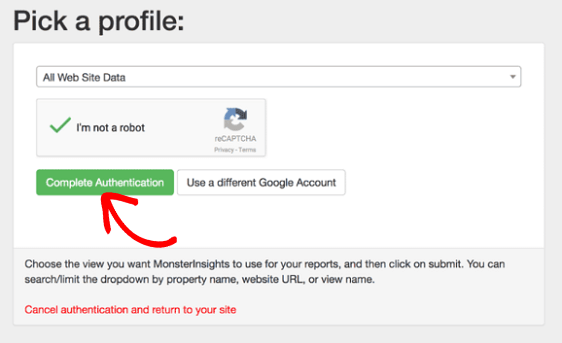
Bagus. Sekarang situs web WordPress Anda terhubung ke akun Google Analytics Anda.
Langkah 4: Lihat Laporan MonsterInsights
Mari kita lihat laporan yang ditawarkan MonsterInsights untuk membantu Anda melacak lalu lintas situs web Anda, antara lain.
Untuk membuka laporan, buka Wawasan » Laporan .
Laporan Ikhtisar
Di bawah tab Laporan Ikhtisar , Anda dapat melihat banyak info tentang lalu lintas situs yang datang ke situs web WordPress Anda.
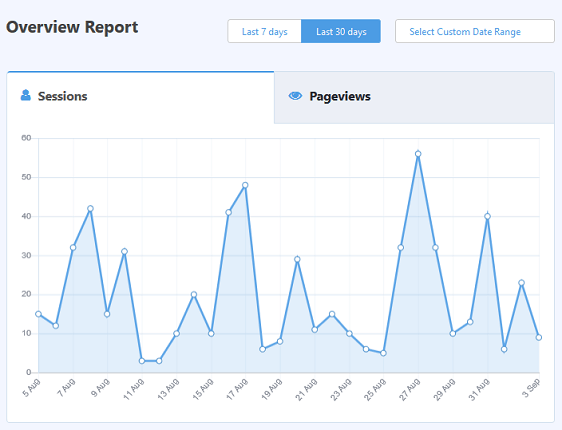

Anda dapat melihat grafik visual dari jumlah sesi dan tampilan halaman yang diperoleh situs Anda selama periode waktu tertentu. Dan, Anda dapat mengatur rentang waktu ini menjadi 7 hari, 30 hari, atau rentang waktu khusus.
Selanjutnya, Anda akan melihat tampilan cepat metrik utama seperti jumlah sesi dan tampilan halaman, durasi sesi rata-rata, dan rasio pentalan situs Anda.
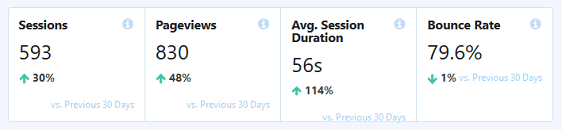
Ini membantu Anda menentukan apakah lalu lintas yang datang ke situs web Anda bertahan dan terlibat dengan konten Anda atau tidak.
Terakhir, Anda akan melihat Pengunjung Baru vs. Kembali dan Perincian Perangkat di diagram lingkaran. Dan jika Anda terus menggulir, Anda dapat melihat 10 negara teratas tempat pengunjung situs Anda berada, serta sumber rujukan teratas Anda.
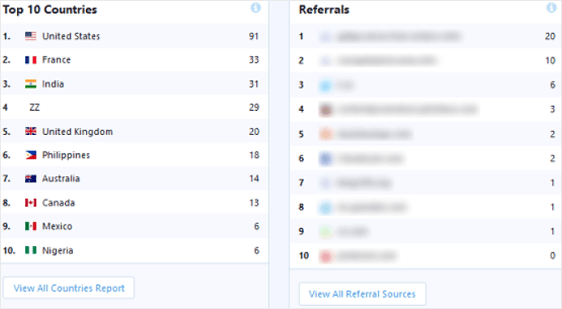
Laporan Penerbit
Di bawah tab Laporan Penerbit , Anda akan menemukan metrik lain yang dapat membantu Anda mempelajari lebih lanjut tentang orang-orang yang datang ke situs web Anda:
- Halaman arahan
- Halaman keluar
- Tautan keluar
- Tautan afiliasi
- Unduh tautan
- Kategori Demografi dan Minat
Ini adalah cara mendalam untuk melacak lalu lintas situs web ke WordPress. Cari tahu berapa banyak pengunjung yang pergi ke berbagai halaman web Anda, lacak tautan keluar dan tautan afiliasi, dan berapa banyak orang yang telah mengeklik tautan unduhan di situs web Anda.
Selain itu, lihat rentang usia, jenis kelamin, dan minat semua pengunjung situs yang datang ke situs web Anda.
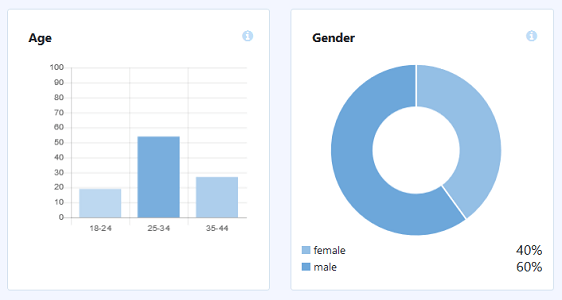
Laporan eCommerce
Di bawah tab Laporan eCommerce , Anda akan melihat jumlah orang yang datang ke toko online Anda, bersama dengan detail spesifik yang terkait dengan transaksi di tempat:
- Tingkat konversi
- Jumlah transaksi
- Pendapatan yang dihasilkan
- Nilai pesanan rata-rata
- Produk teratas
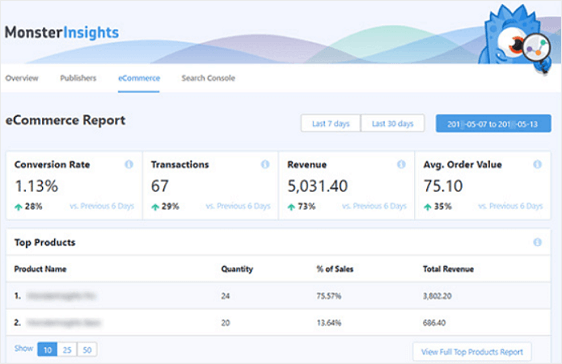
Dengan informasi ini, sekali lagi Anda dapat melacak berapa banyak orang yang datang ke toko online Anda. Tetapi Anda juga dapat mengidentifikasi produk mana di toko online Anda yang paling populer, sehingga Anda dapat terus mempromosikannya dan mendapatkan lebih banyak penjualan.
Laporan Search Console
Di bawah tab Laporan Search Console , Anda akan melihat 50 istilah pencarian Google teratas untuk peringkat situs Anda.
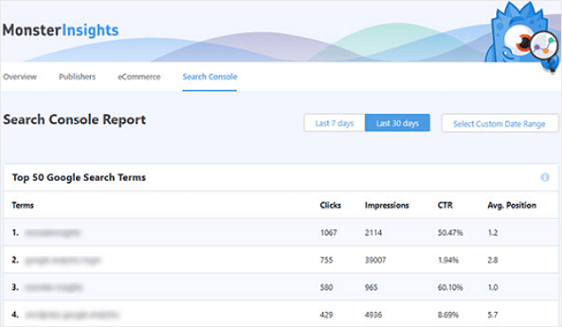
Ini bagus untuk memahami kata kunci mana yang mengarahkan lalu lintas paling banyak ke situs web Anda dan seberapa efektif upaya SEO Anda. Dan membantu Anda lebih dalam melacak lalu lintas situs web ke situs WordPress Anda
Jika Anda ingin melakukan perbaikan, tingkatkan riset kata kunci Anda menggunakan data ini. Jika Anda senang karena trennya bergerak naik dalam hal lalu lintas situs, terus promosikan kata kunci teratas Anda.
Untuk bantuan dengan Google Search Console, pastikan untuk melihat tutorial bermanfaat ini untuk mengonfigurasi situs web Anda dengan Google Search Console.
Laporan Dimensi Kustom
Di bawah tab Laporan Dimensi Khusus , Anda dapat melacak data khusus seperti yang paling populer:
- Pengarang
- Jenis Posting
- Kategori
- Tag
- Skor SEO
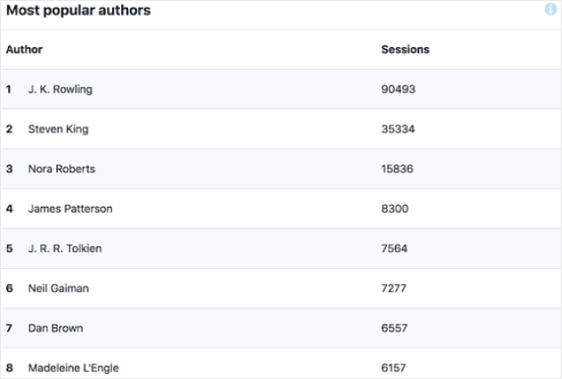
Meskipun ini tidak melacak berapa banyak lalu lintas situs yang datang ke situs web Anda, ini tetap membantu. Misalnya, sekarang Anda dapat melihat apa yang paling menarik pengunjung situs saat ini di situs Anda, sehingga Anda dapat terus mengembangkan strategi untuk mengarahkan lebih banyak lalu lintas ke situs Anda.
Laporan Formulir
Di bawah tab Laporan Formulir , Anda dapat melihat beberapa informasi paling menarik yang berkaitan dengan lalu lintas situs dan formulir situs web Anda.
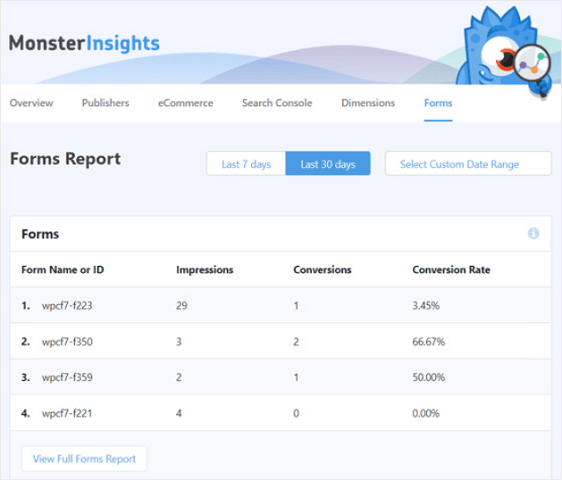
Lihat berapa banyak orang yang melihat dan mengirimkan formulir situs web Anda.
Selain itu, dapatkan rasio konversi untuk masing-masing formulir sehingga Anda dapat melihat formulir mana yang berkonversi tertinggi di situs Anda, dan formulir mana yang mungkin memerlukan penyesuaian.
Dan jika Anda menawarkan peningkatan konten kepada pengunjung situs dengan imbalan alamat email mereka, pastikan untuk membaca artikel kami tentang cara melacak unduhan file menggunakan MonsterInsights.
Mulailah dengan MonsterInsights sekarang!
Sekarang, mari kita lihat bagaimana Anda dapat melacak pengunjung situs web menggunakan WPForms.
Kami menyarankan Anda menggunakan kedua metode untuk pengaturan pelacakan pengunjung yang sangat kuat.
Metode 2: Gunakan Plugin WPForms
Ingin melihat dengan cepat apa yang dilakukan orang di situs web Anda sebelum mereka mengirimkan formulir?
Mudah. Selanjutnya, kami akan menunjukkan kepada Anda bagaimana Anda dapat menggunakan pengaya Perjalanan Pengguna yang kuat dari plugin WPForms untuk melacak pengunjung situs web di situs Anda.
Berikut adalah gambaran tentang tampilan laporan Perjalanan Pengguna:
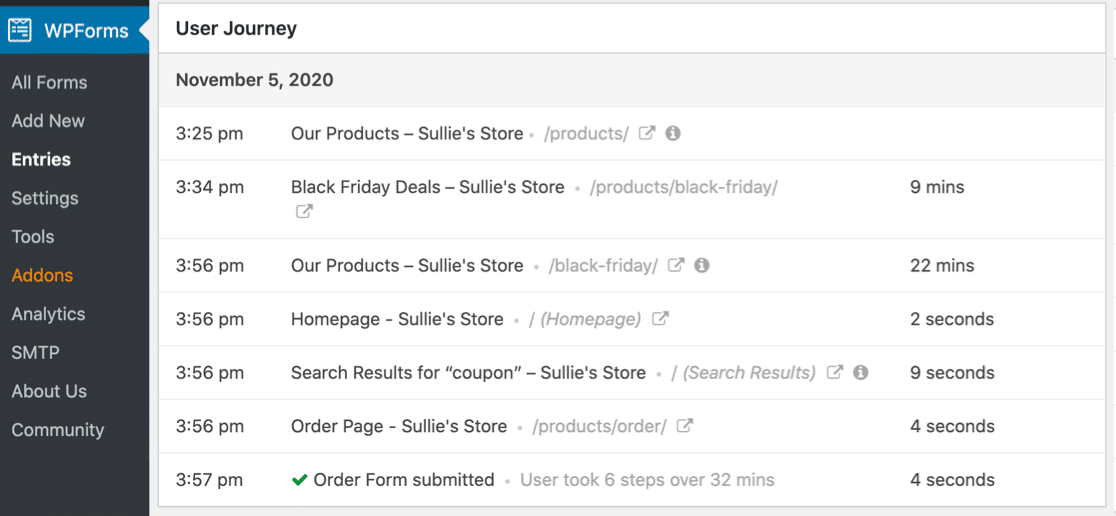
Ada banyak detail hebat yang ditunjukkan oleh addon ini hanya dengan beberapa klik. Mari kita mulai.
Langkah 1: Instal dan Aktifkan Plugin WPForms
Sebelum memulai, pertama-tama Anda harus memastikan bahwa plugin WPForms diinstal dan diaktifkan di situs WordPress Anda.
Untuk detail lebih lanjut, lihat panduan langkah demi langkah tentang cara menginstal plugin di WordPress.
Langkah 2. Aktifkan Addon Perjalanan Pengguna
Setelah Anda menginstal WPForms dan lisensi Anda diverifikasi, Anda akan dapat menginstal dan mengaktifkan addon Perjalanan Pengguna dengan cepat.
Perlu diingat, Anda memerlukan level Pro atau lebih tinggi untuk mengakses addon ini.
Jadi, cukup buka dasbor WordPress Anda dan klik WPForms » Addons . Kemudian, Anda dapat mencari addon Perjalanan Pengguna dan mengkliknya untuk Mengaktifkan.
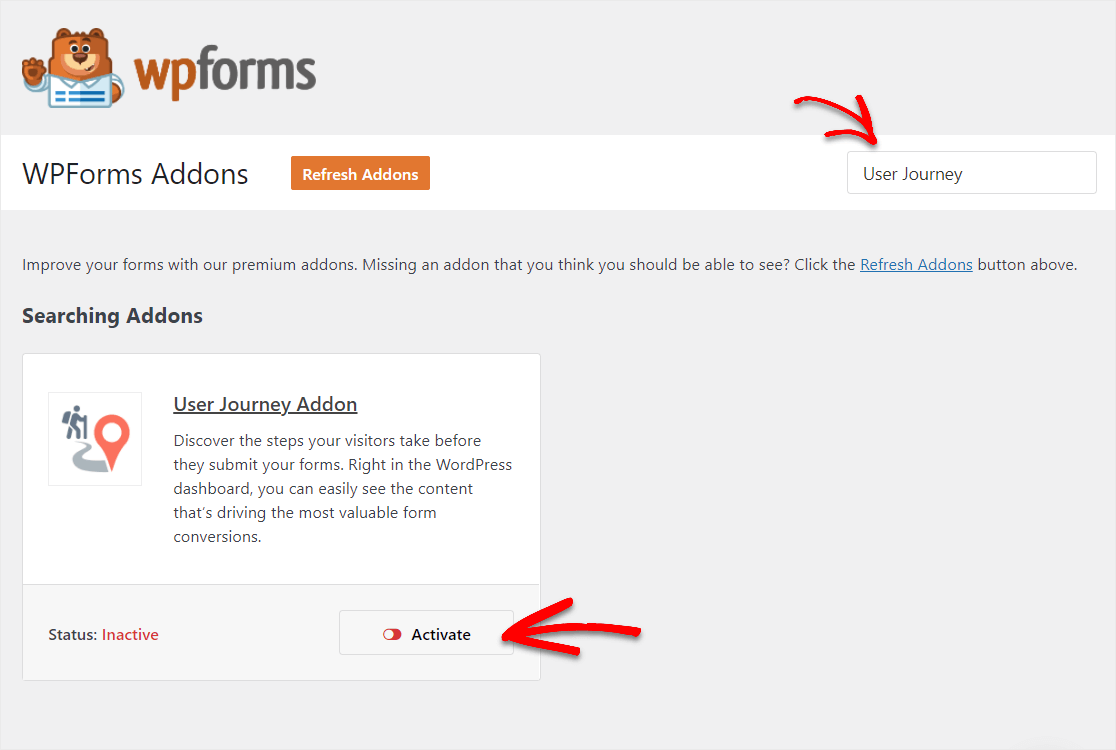
Untuk bantuan lebih lanjut dengan langkah ini, lihat panduan kami tentang cara menginstal dan mengaktifkan addon Perjalanan Pengguna.
Langkah 3. Lihat Detail Perjalanan Pengguna
Sekarang, setelah WPForms diinstal, Anda dapat menggunakan addon Perjalanan Pengguna dengan mudah.
Semua pengiriman formulir Anda selanjutnya akan menyertakan detail Perjalanan Pengguna ini di dalam entri. Jadi, setelah beberapa waktu berlalu dan orang-orang telah mengisi formulir Anda, Anda akan siap untuk melacak detail pengunjung ini.
Untuk melihat info ini, buka WPForms »Entries lalu klik nama formulir Anda.
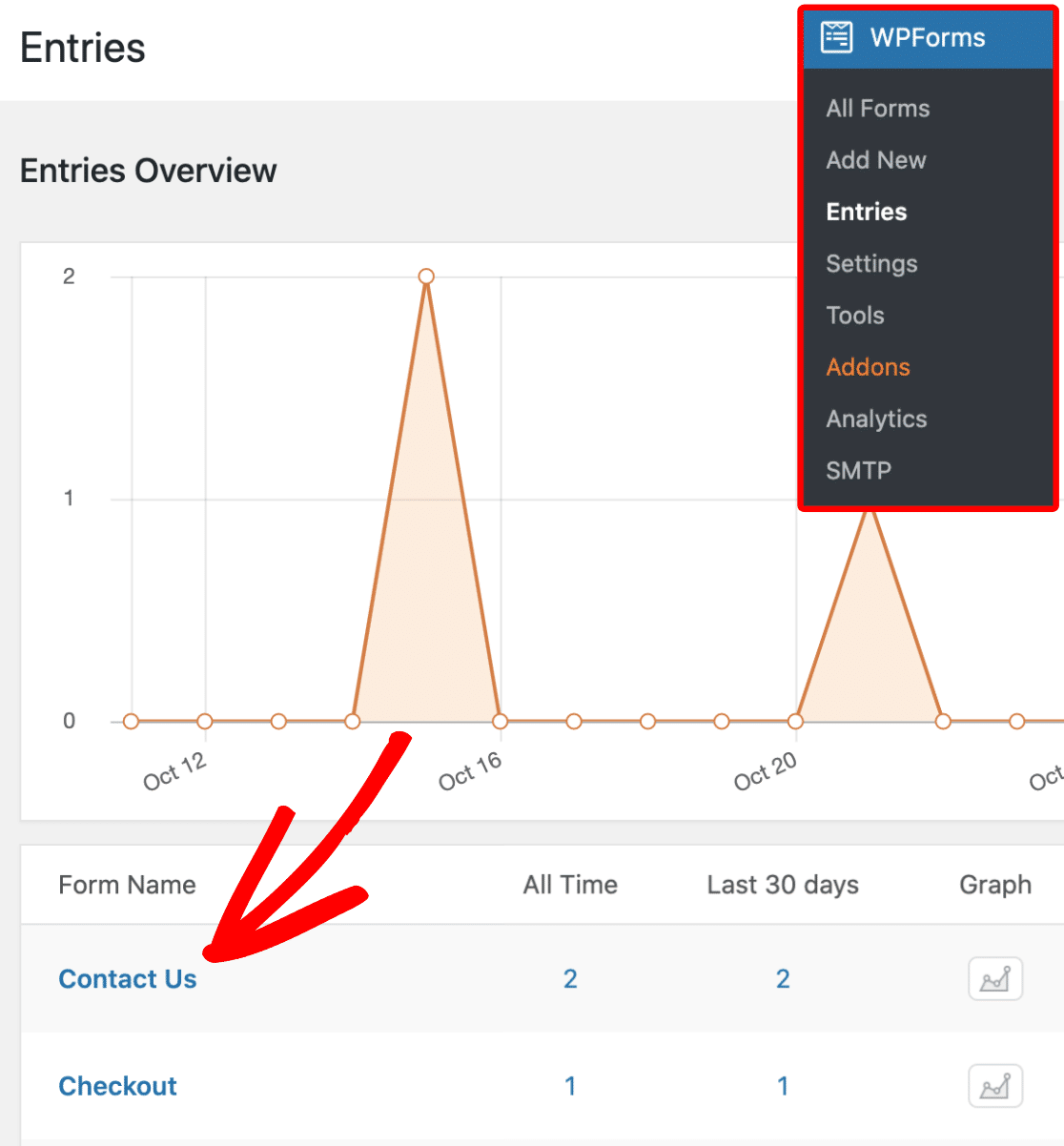
Selanjutnya, Anda akan melihat daftar semua entri untuk formulir itu.
Jadi untuk melihat detail Perjalanan Pengguna entri, klik tombol Lihat di sisi kanan untuk membuka detail entri lengkap.
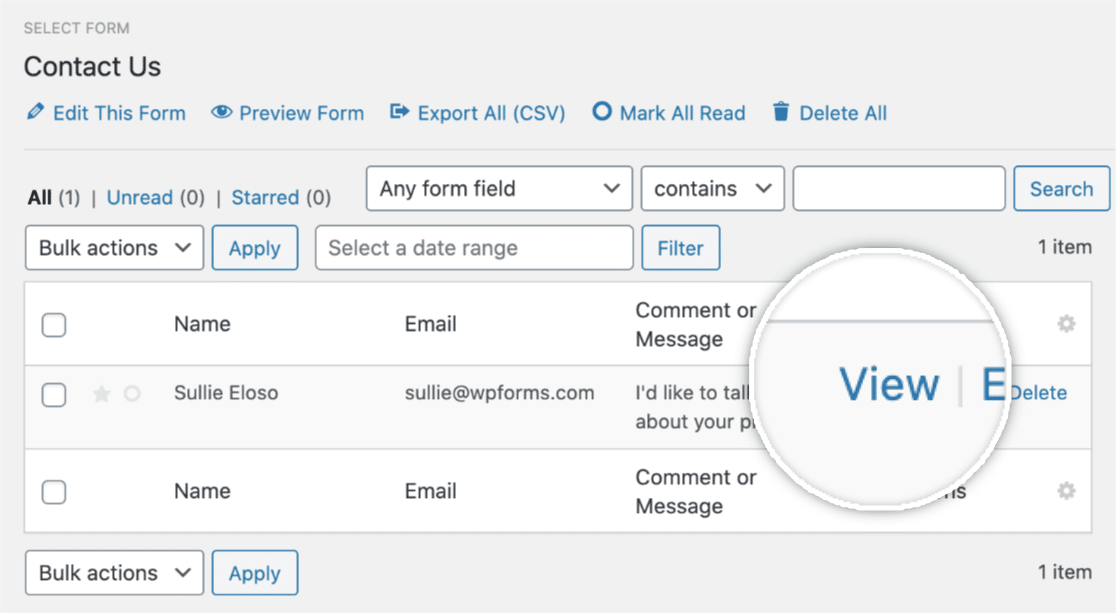
Kemudian, setelah Anda membuka detail entri, gulir ke bawah hingga Anda melihat bagian berjudul Perjalanan Pengguna .
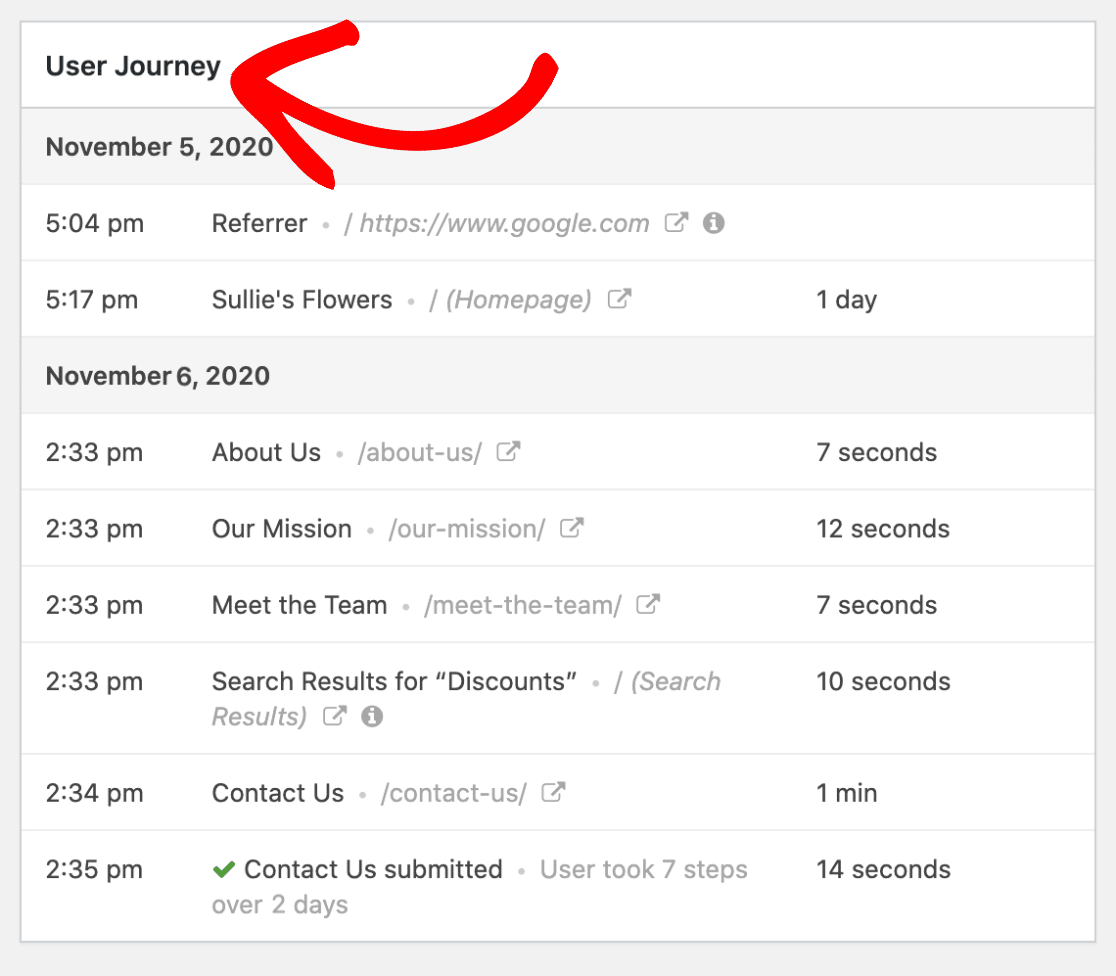
Omong-omong, jika Anda melihat bahwa beberapa info sekarang tersedia, kemungkinan besar karena pengguna berasal dari situs non-SSL dan situs Anda berjalan di SSL. Atau, seseorang mungkin memiliki ekstensi atau setelan privasi tertentu.
Jadi, ini menunjukkan setiap langkah yang diambil pengguna saat berada di situs Anda, termasuk halaman tempat pengguna dirujuk.
Anda akan dapat melihat tanggal, waktu, dan durasi waktu yang dihabiskan di setiap halaman situs web yang mereka kunjungi.
Tidak hanya itu, Anda juga dapat melihat parameter URL dengan mengklik ikon Info kecil seperti yang ditunjukkan di bawah ini.
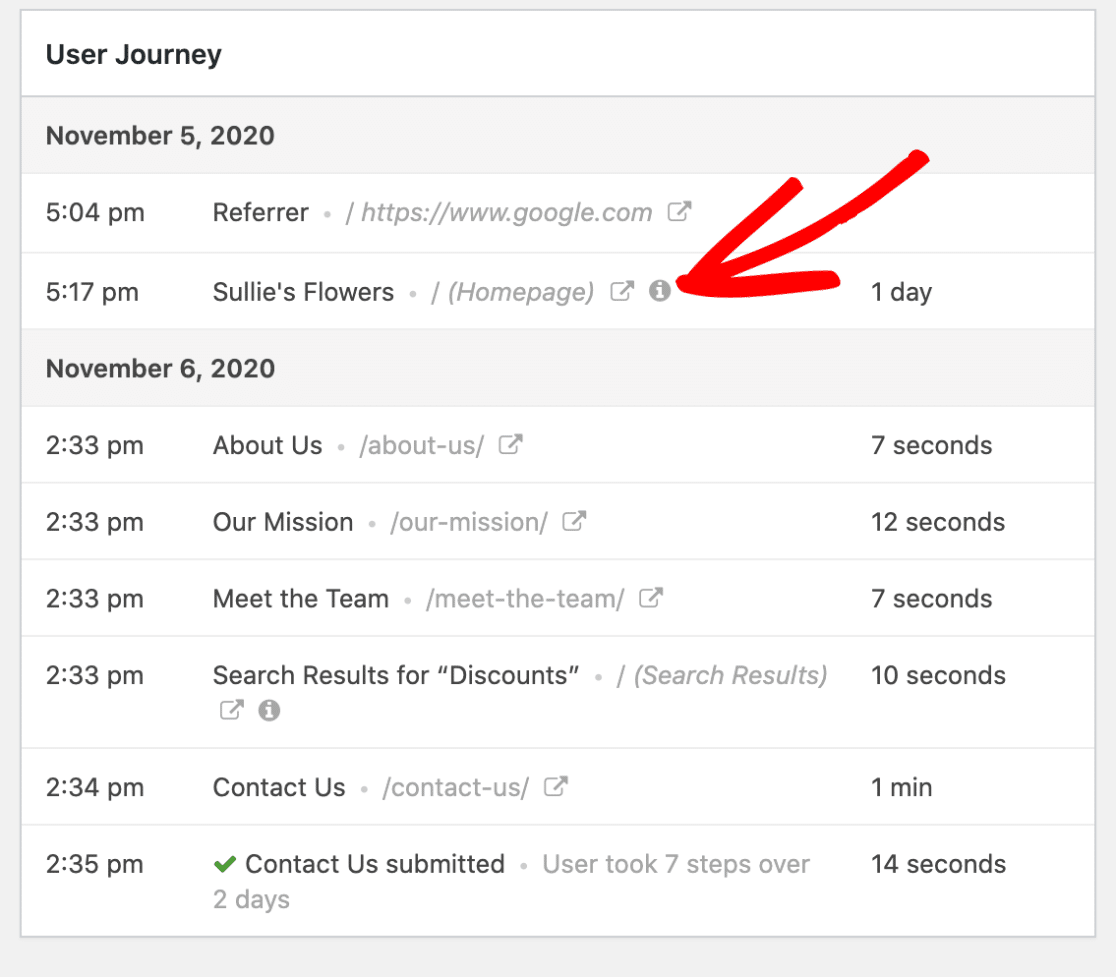
Setelah Anda mengeklik ikon tersebut, Anda akan melihat parameter URL khusus untuk laman tersebut, termasuk kueri penelusuran.
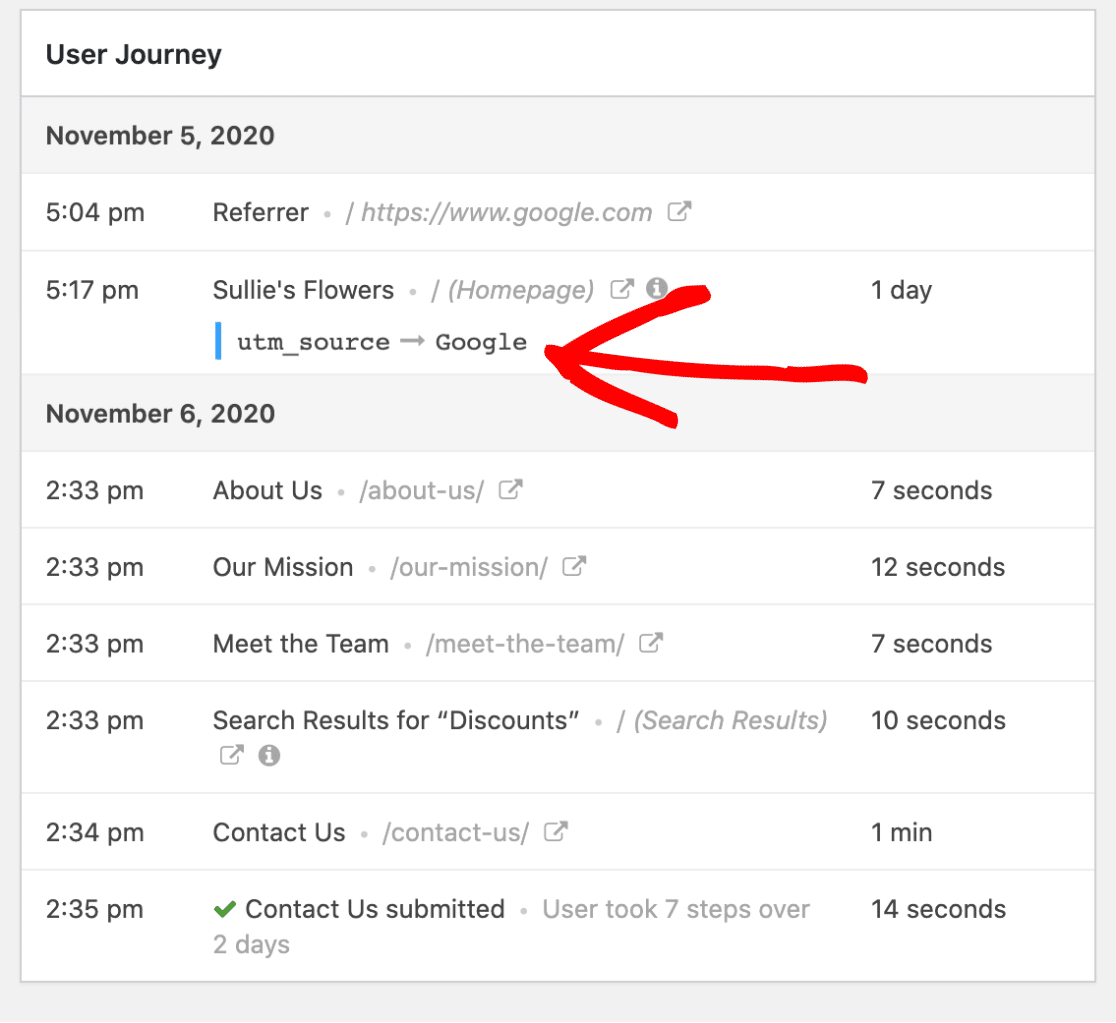
Dan jika mau, Anda juga dapat melihat halaman yang dikunjungi di tab baru dengan mengklik ikon Buka Jendela di Tab Baru .
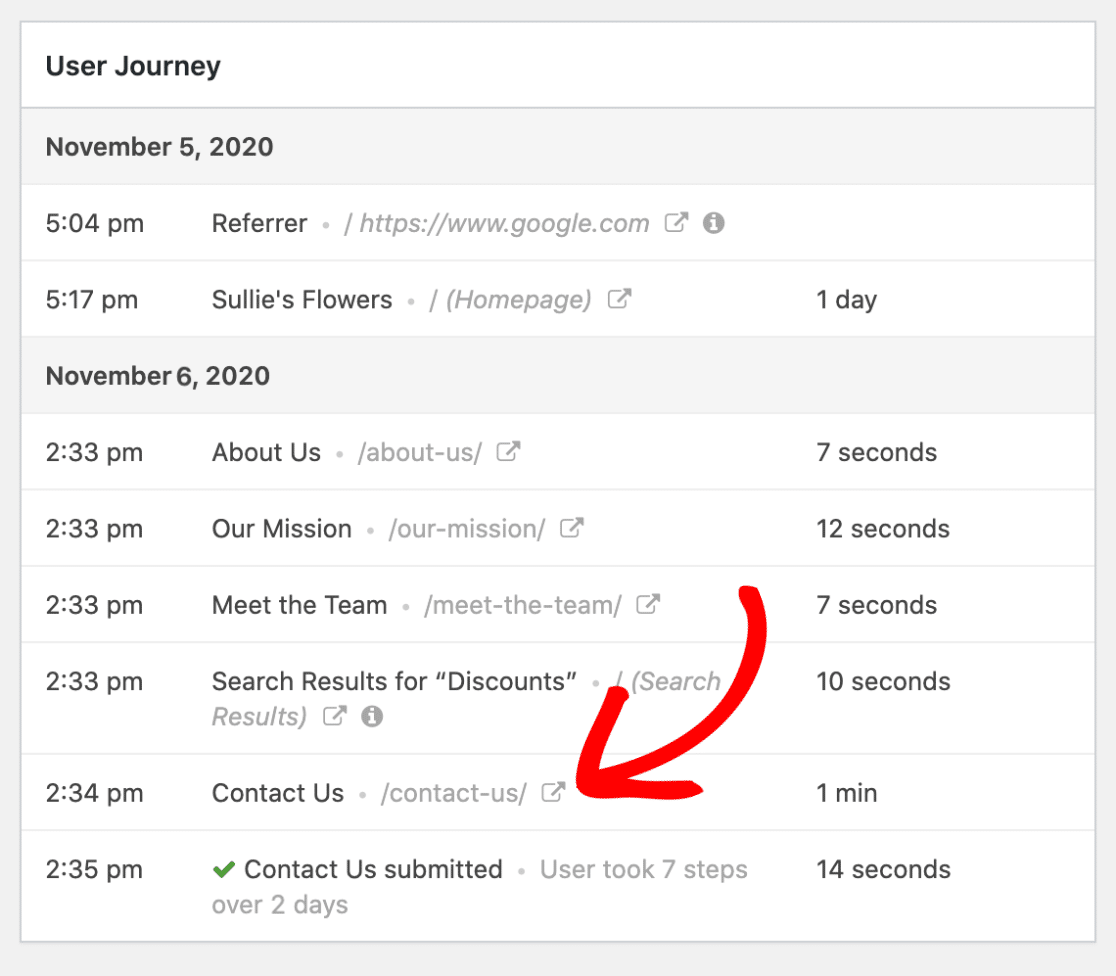
Kerja bagus! Ini semua yang diperlukan untuk melacak pengunjung situs Anda menggunakan addon Perjalanan Pengguna.
Langkah Selanjutnya: Melacak Lalu Lintas Situs Web di WordPress
Dan di sana Anda memilikinya! Anda sekarang tahu cara melacak lalu lintas situs web ke situs web WordPress Anda.
Selanjutnya, pastikan untuk membaca panduan ini untuk melacak pengiriman formulir di Google Analytics dan cara melacak pengiriman formulir dengan Facebook Pixel.
Dan jika Anda merasa memiliki jumlah lalu lintas yang baik yang datang ke situs web Anda dan ingin mempelajari cara mengembangkan bisnis Anda menggunakan lalu lintas itu, pastikan untuk membaca kiat-kiat ini untuk meningkatkan konversi formulir kontak.
Jadi, apa yang Anda tunggu? Mulailah dengan plugin formulir WordPress paling kuat hari ini.
Dan jangan lupa, jika Anda menyukai artikel ini, silakan ikuti kami di Facebook dan Twitter.
